导入文件后,如果是简单使用,只需要修改两个地方,一个是主题名,另一个是开发者需要替换成自己的主题名和用户私钥,都可以在Bafayun控制台中点击跳转。
Esp32-cam拍照上传,app inventor制作Android app实时展示1、ESP32-cam开发环境配置2、程序下载连接3、控制台查看图片4、app开发。
1.ESP32-cam开发环境配置该例程由arduino IDE开发。arduino IDE的esp32环境配置请参考:环境配置:点击跳转。
安装esp32环境,选择esp32 wrover模块开发板作为开发板,其他默认就够了。
2.程序下载示例程序下载:单击下载。
要修改的信息包括WIF名称、WIFI密码、用户私钥UID和设备主题主题。
* * * * * * * * * * * * * * * * * * * * * * * * * * * * * * * * * * * * * * */const char * * SSID = " new HTC ";//WIFI名称const char * password = " qq123456//WIFI密码int capture _ interval = 20 * 1000//默认每20秒上传一次,可以更改(本项目自动上传。如果是条件触发上传,需要上传时调用take_send_photo()即可)。const char * post _ URL = " http://images . BEM fa . com/upload/v1/up images . PHP ";//默认上传地址const char * uid = " 4d 9 EC 352 e 0376 f 2110 a 0 c 601 a 2857225 ";//用户私钥,Bafayun控制台获取const char * topic = " mypicture//主题名,可以在控制台的“图片”处创建/* * * * * * * * * * * * * * * * * * * * * * * * * * * * * * * * * * * * * * * * * * * * * * * * * * * * * * * * * * * * * * * * * * *,https://cloud.bemfa.com/tcp/images.html
关于主题主题:主题可以在控制台云中创建。点击跳转新建,可以自定义字母和数字的组合。
注意:下载时,ESP32-cam的io0要接GND。下载后,必须断开io0和GND之间的连接。
在arduino IDE中点击刻录上传,然后按下esp32-cam的重置按钮,程序才会被下载。下载完成后,断开io0的连接,然后按复位键退出下载模式,可以正常使用。注意:由于部分电脑USB电压不稳定,esp32会反复重启,可使用充电宝供电。
如果wifi信息正常,esp32会自动连接WIFI并上传照片。默认每20秒上传一次,频率可以自己修改,也可以改成触发条件拍照。当需要上传照片时,例如调用take_send_photo()函数即可
If (pin = =高电平){ take _ send _ photo();} 3.在控制台上查看图片登录八法云控制台,点击进入图云查看上传的图片,双击查看大图。
四、app开发安装appInventor点击安装。
这个操作只提供了一个app的演示,界面太丑了。可以自由更换界面。
演示下载点击下载
在顶部的导航栏上,依次点击(Project –> Import Project aia),选择上一步下载的AIA文件进行导入。点击导入的项目可以看到控制面板,主要分为建筑设计和逻辑设计。用户可以在右上角切换模式。
(构建设计)面板可以将构建添加到屏幕上进行二次开发。(逻辑面板)来编写相关的逻辑。
aia文件导入后,如果单纯使用,只需要修改两个地方,一个是主题名,一个是UID,开发者需要用自己的主题(主题名)和UID(用户私钥)替换,两者都可以在Bafayun控制台获得点击跳转。
这里的主题题目要和esp32cam图片上传中的图片主题一致,程序中设置的主题也要改成一致,否则收不到图片。UID被更改为它自己的私钥。控制逻辑
单击“刷新”按钮时,将通过http接口获得图像链接。
 主机频道
主机频道





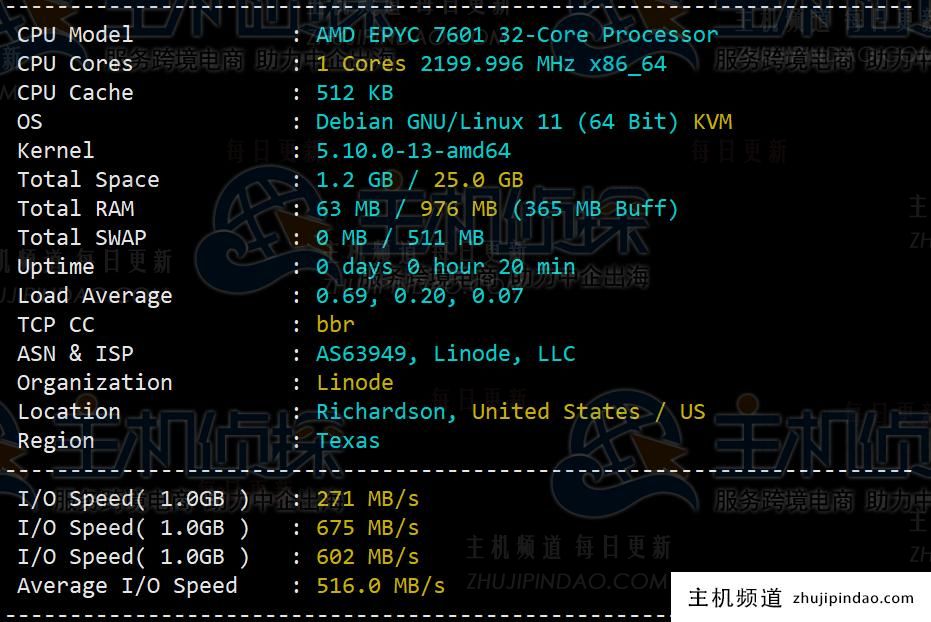




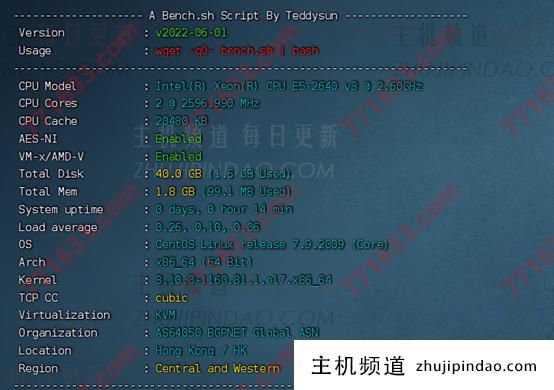
评论前必须登录!
注册